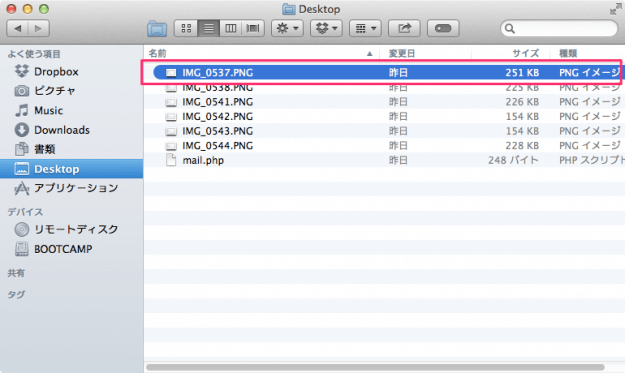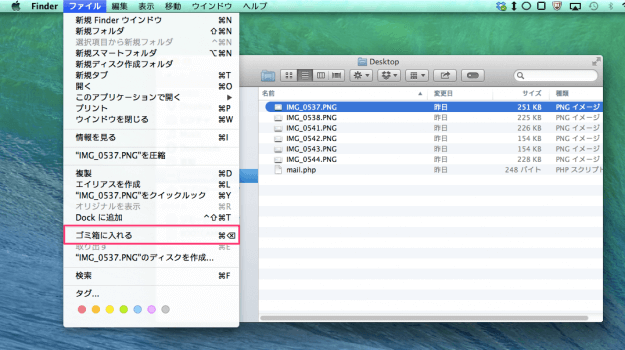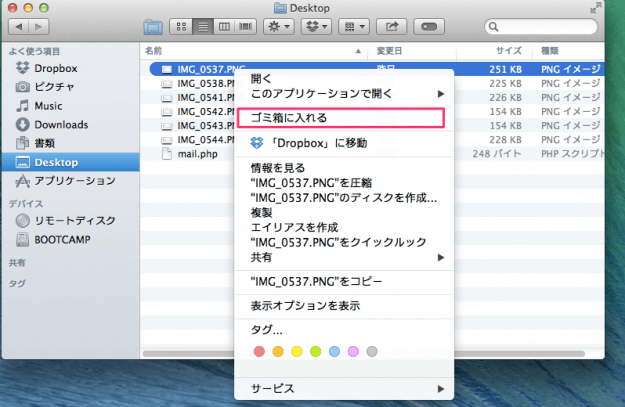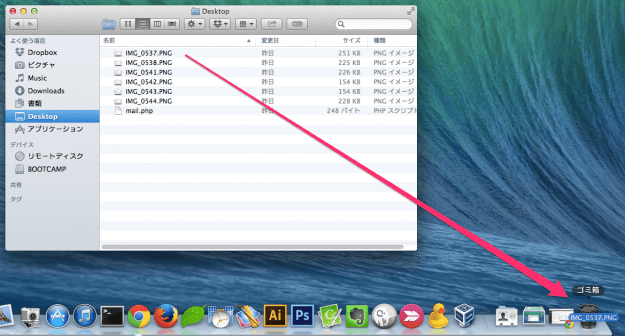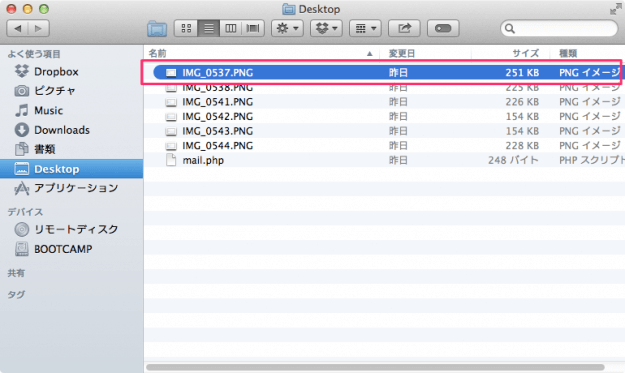Finderの基本的な使い方や外観などのカスタマイズ方法はこちらを参考にしてください。
Finderの使い方と設定
ここでは「Finderメニュー」「右クリック」「Dock」「ショートカットキー」でファイルやフォルダを削除する方法を紹介します。 まずは、Finderを起動し、削除するファイルやフォルダを選択します。
Finderメニュー
上部のFinderメニューの「ファイル」を選択肢、「ゴミ箱に入れる」をクリックします。
右クリック
選択したファイルやフォルダにマウスカーソルをもっていき右クリックすると、このようにメニューが表示されるので「ゴミ箱に入れる」をクリックします。
Dock
選択したファイルやフォルダをDockのゴミ箱にドラッグ&ドロップします。 Dockの外観や表示設定を変更する方法はこちらを参考にしください。
Mac - Dockの表示設定をカスタマイズ
ショートカットキー
削除するファイルやフォルダを選択し、ショートカットキー「command + delete」を押します。 その他の便利なFinderショートカットキーはこちらを参考にしください。
Mac - Finderのショートカットキー一覧
以上、「Finder ファイルやフォルダを削除する方法」でした。削除したファイルやフォルダはゴミ箱へ移動されます。ゴミ箱を空にする方法をこちらを参考にしてください。
Mac - ゴミ箱を空にする
その他の Mac の使い方や設定はこちらをご覧ください。
Mac の使い方と設定